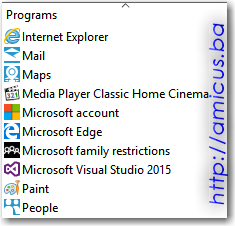
Pod Windows-ima je uvijek blo prilično jednostavno podesiti koji tip dokumenta se otvara kojim programom (nakon dvoklika).
Međutim, Windows 10 je, da bi donio neke novosti, to sve promijenio i zakomplikovao.
Kako promijeniti default (podrazumijevani) program za izabrani tip dokumenta pod Windows 10 operativnom sistemom?
Za promjenu dafault programa, za neki tip dokumenta, pod Windows 10 operativnim sistemom potrebno je, prije svega, u samom programu podesiti željene asocijacije dokumenata. Međutim, iako sam ulogovan kao administrator, Windows-i mi nude pokretanje konfigurracije i ponovno podešavanje istih.
Sada pokrenuti Control panel i izabrati opciju Default Programs, kao na slici ispod:
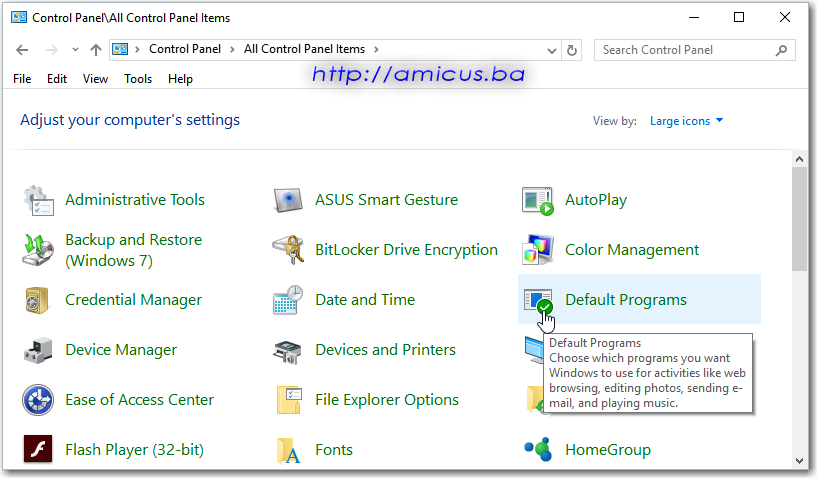
Nakon toga će se pojaviti prozor kao na slici ispod u kome treba izabrati Associate a file type or protocol with program.
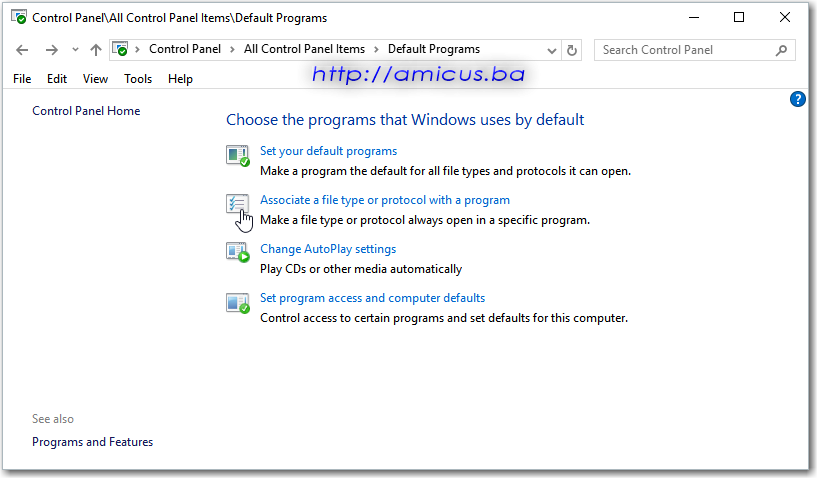
U dobijenom prozoru, slika ispod, u koloni Name, pronaći i selektovati extenziju (tip dokumenta) čiji default program želimo zamijeniti. Na slici ispod je selektovan tip .ogg što je vrsta audio file-a. Trenutno ga, nakon dvoklika, otvara The KMPlayer, što se vidi i po ikonici ali i po imenu default programa iznad.
Ubuduće želim da .ogg file-ove otvara Media player classic. Da bi to postigao, moram selektovati extenziju .ogg te kliknuti na dugme Change program... (Zamijeni program) kao na slici ispod.
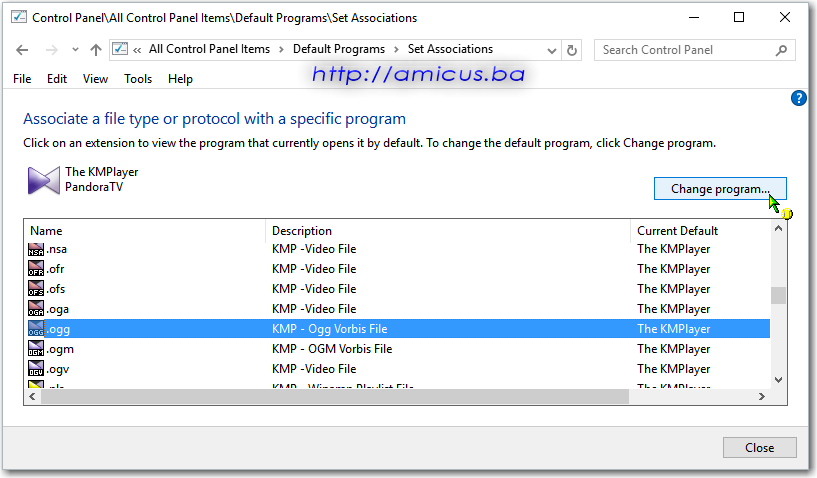
Nakon klika na dugme Change program... pojaviće se prozor za izbor novog programa kao na slici ispod.
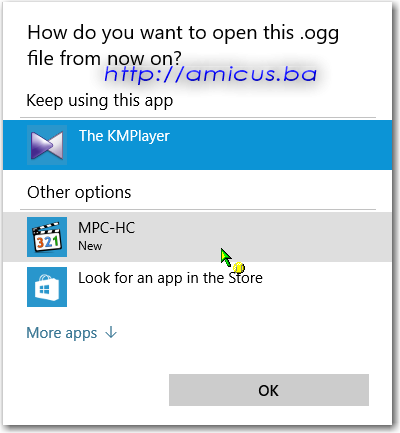
Napomena: Ako u samom programu niste podesili asocijacije dokumenata (koje dokumente želite da taj program otvara) taj program se neće pojaviti u listi lijevo.
U listi je na vrhu navedena trenutna aplikacija a ispid su ponuđene zamjene. Klikom na MPC-HC i na dugme OK biće primjenjena nova asocijacija za .ogg file-ove, odnosno, ubuduće će nakon dvoklika na ovaj tip dokumenata biti pokrenut Media player classic.
P.S.
Inače, The KMPlayer sam koristio godinama kao default player za sve audio i video file-ove. Čak sam ga i godinama prevodio na Bosanski jezik. Prijevod možete pronaći u članku Bosanski KMPlayer, ali me u zadnjih nekoliko verzija straaašno nervira što neprestano pokušava da se konektuje na internet bez da sam ja to tražio. Zbog toga sam firewall-om uporno blokirao te pokušaje. Listu blokiranih adresa možete pronaći na dnu članka Prijevod na Bosanski za KMPlayer.
Zbog toga sam tražio drugi player koji je u mogućnosti da ispravno prikaže prijevode za filmove i to na overlay površini (crnom dijelu ispod filma) i pronašao sam ga - MPC-HC ili puno ime Media player classic.











